WPS卡住了怎么办?
在日常办公中,WPS以其强大的功能和便捷性成为我们不可或缺的助手。然而,偶尔遭遇软件突然卡住、界面冻结、点击无响应的情况,着实令人焦躁。屏幕上的“未响应”提示,或是鼠标转个不停的小圆圈,不仅打断了流畅的工作节奏,更可能让你担心未保存的劳动成果付诸东流。这种卡顿可能发生在编辑文档时、处理复杂表格公式时,甚至只是在启动软件的过程中。导致卡顿的原因多种多样,可能是软件本身的临时故障、与系统或其他程序的兼容性问题、电脑资源不足,亦或是文件过大、加载项冲突等。无论原因如何,掌握快速有效的解决方法,让你在面对WPS卡顿时不再手足无措,迅速夺回工作主动权,至关重要。
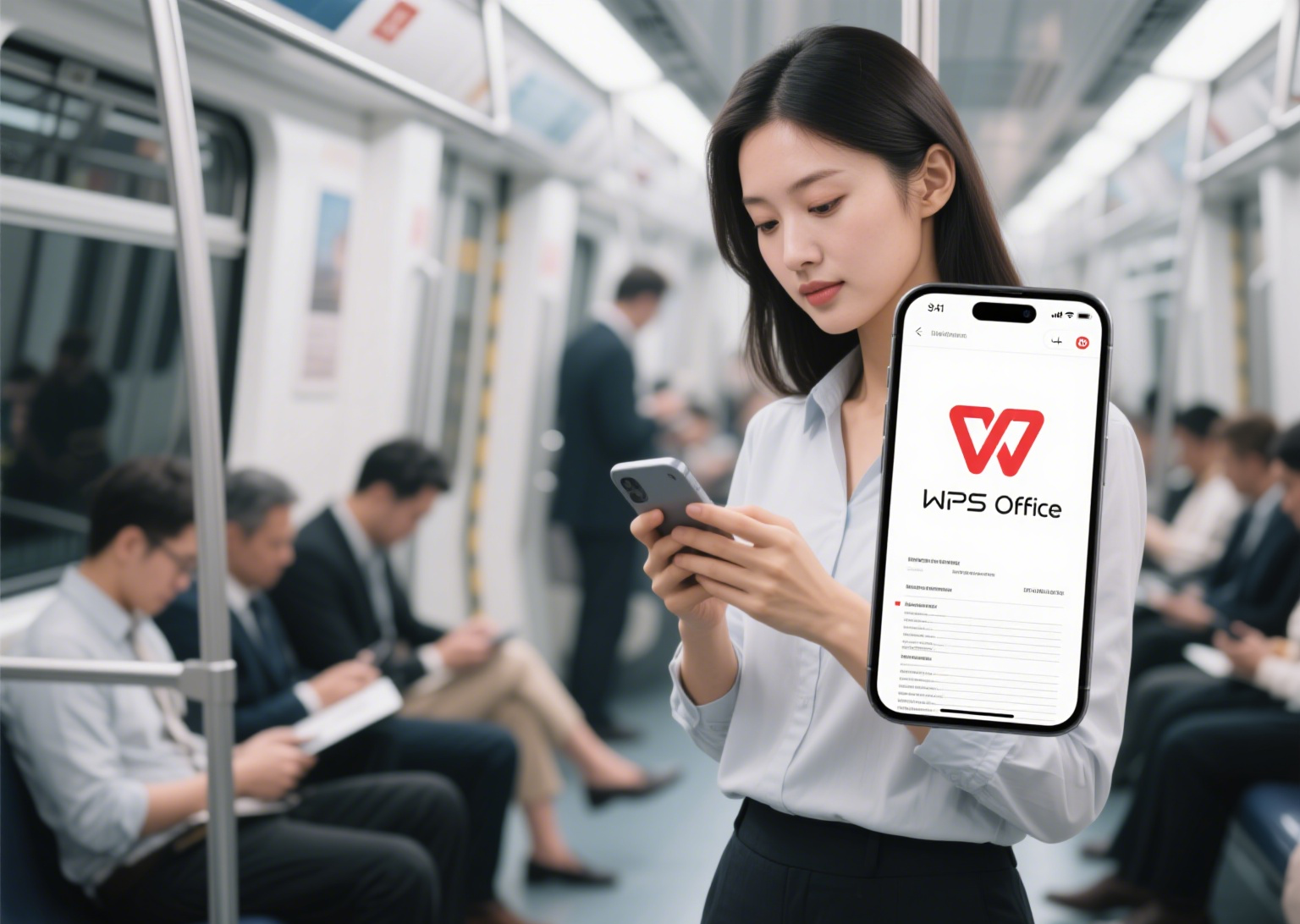
解决方案:分层应对,从快速急救到根源解决
面对WPS卡死,不必惊慌,可以按照“急救->恢复->排查->优化”的思路分层解决:
1.急救与恢复(首要目标:拯救当前工作): 优先尝试让WPS恢复响应或安全关闭它,最大限度保护未保存的数据。如果恢复失败,则需强制结束进程。
2.排查近期诱因(短期目标:解决当前问题): 思考卡顿发生前做了什么操作(如打开了特定文件、安装了新插件、更新了系统/驱动),尝试针对性解决(如关闭大文件、禁用插件)。
3.优化软件与环境(长期目标:预防再次发生): 对WPS软件本身进行维护(修复、更新),清理系统冗余,优化电脑性能,调整WPS设置以减轻负担。
4.寻求官方支持(终极方案): 当以上方法均无效时,利用WPS官网提供的丰富资源(知识库、论坛、客服)寻求专业帮助。

图文操作指南:一步步解除卡顿危机
第一阶段:紧急处置 - 拯救工作与强制退出
步骤1:耐心等待,尝试温和恢复
操作: 当WPS窗口卡住变灰或出现“未响应”提示时,不要立即狂点鼠标或键盘。先耐心等待1-3分钟,有时软件只是在进行复杂计算或临时读写,稍后可能自行恢复。
目标: 争取软件自动恢复,避免数据丢失。
步骤2:触发自动恢复(针对文档卡死)
操作: 如果等待无效,且你编辑的是文档(Writer)、表格(Spreadsheets)或演示(Presentation),尝试直接关闭这个卡死的WPS程序窗口(点击窗口右上角的X)。此时,WPS通常会检测到异常关闭,并在你下次启动时自动弹出“文档恢复”窗格,列出未保存的版本供你选择恢复。
目标: 利用WPS内置的崩溃恢复机制找回未保存内容。
步骤3:强制结束任务(终极手段)
操作: 如果软件完全冻结,无法通过正常方式关闭:
查找进程: 在“任务管理器”的“进程”或“详细信息”选项卡下,找到名称中包含 “WPS” 或 “wps.exe”, “et.exe” (表格), “wpp.exe” (演示) 的进程。通常主程序进程会占用较高的CPU或内存。
结束进程: 选中该进程,点击右下角的“结束任务”按钮。系统会提示强制结束可能导致数据丢失,确认即可。
目标: 强行终止无响应的WPS进程,释放系统资源。注意: 此操作会丢失上次手动保存后的所有更改!务必养成Ctrl+S随时保存的习惯。
第二阶段:排查与临时解决 - 找出卡顿元凶
步骤4:重启WPS与电脑
操作: 强制结束后,重启你的电脑。这是一个简单但非常有效的步骤,能清除临时内存垃圾和重置软件状态。重启后,再打开WPS尝试操作。
目标: 刷新整个系统环境,解决临时性冲突或资源耗尽问题。
步骤5:检查特定文件/操作
操作:
如果卡顿总是在打开某个特定大型文件(如包含大量图片、复杂公式、数据透视表的表格,或几百页的文档)时发生,尝试用WPS打开其他文件是否正常。若正常,则该文件本身可能过大或损坏。考虑拆分文件、优化内容(压缩图片、简化公式)或尝试在WPS中“文件->备份与恢复->文档修复”。
如果卡顿总是在进行某项特定操作时发生(如运行某个宏、插入特定类型对象、使用某个插件功能),尝试避免该操作,或检查/更新相关的宏、插件。
目标: 定位问题是否由特定文件或操作引起。
步骤6:安全模式启动(排除插件/设置干扰)
操作:
关闭所有WPS程序。
找到WPS的快捷方式或开始菜单入口,按住 Ctrl 键不放,然后双击启动WPS。
此时会弹出提示框,询问是否“用安全模式启动?”(即不加载任何插件和自定义设置)。选择“是”。
在安全模式下尝试之前卡顿的操作。如果不再卡顿,则问题很可能出在某个插件或自定义设置/模板上。
目标: 判断卡顿是否由第三方插件或损坏的配置引起。
第三阶段:优化与修复 - 提升稳定性
步骤7:更新WPS到最新版本
操作:
打开WPS,点击左上角的“首页”或“应用”按钮。
找到“设置”(齿轮图标)或“帮助”菜单。
选择“检查更新”。如果检测到新版本,按照提示完成更新。务必从WPS官网或软件内置更新通道获取更新。
目标: 安装官方的最新修复补丁和性能优化,解决已知的兼容性和稳定性问题。WPS官网:https://www.wps.cyou是获取官方安装包和更新日志的可靠来源。
步骤8:运行WPS配置工具修复
操作:
关闭所有WPS程序。
在Windows搜索框输入“WPS Office 配置工具”并打开它(通常在WPS安装目录或开始菜单WPS文件夹下)。
在配置工具界面,选择“高级”。
点击“开始修复”按钮。工具会自动检测并修复常见的组件损坏、注册表错误等问题。
修复完成后重启电脑。
目标: 修复WPS软件本身可能存在的损坏或配置错误。
步骤9:清理系统与优化性能
操作:
清理磁盘空间: 使用系统自带的“磁盘清理”工具(右键点击C盘->属性->磁盘清理),删除临时文件、系统缓存等。确保WPS安装盘(通常是C盘)有足够剩余空间(建议至少10GB)。
关闭后台程序: 通过任务管理器关闭不必要的后台运行程序(尤其是大型软件、下载工具、多个浏览器标签页),释放CPU和内存资源给WPS。
检查病毒/恶意软件: 运行杀毒软件进行全面扫描,排除恶意软件干扰。
增加虚拟内存(可选): 如果物理内存较小(如8GB以下),可适当增加系统虚拟内存(在“系统属性->高级->性能设置->高级->虚拟内存->更改”中调整)。
目标: 为WPS创造更干净、资源更充裕的运行环境。
步骤10:调整WPS选项设置(减轻负担)
操作:
打开WPS,进入“文件”->“选项”(或在首页设置里)。
“常规与保存”选项卡: 适当缩短“自动恢复信息保存间隔”(如5分钟),确保更频繁的自动备份;勾选“允许后台保存”。
“拼写检查”选项卡: 如果编辑中文文档为主,可暂时关闭“键入时拼写检查”和“语法检查”。
“加载项”选项卡: 管理COM加载项,将不常用或可疑的加载项设置为“禁用”。(安全模式下正常则重点检查此处)。
“高级”选项卡:
(表格) 考虑关闭“自动重算工作簿”,改为手动计算(按F9),处理复杂公式时能极大提升响应速度。
(通用) 在“显示”部分,可尝试取消勾选“硬件图形加速(需重启)”(有时显卡驱动兼容性问题会导致卡顿)。
(通用) 在“常规”部分,取消勾选“允许动画”等视觉效果。
目标: 通过禁用非核心功能、优化保存策略、关闭可能冲突的选项来提升运行效率。
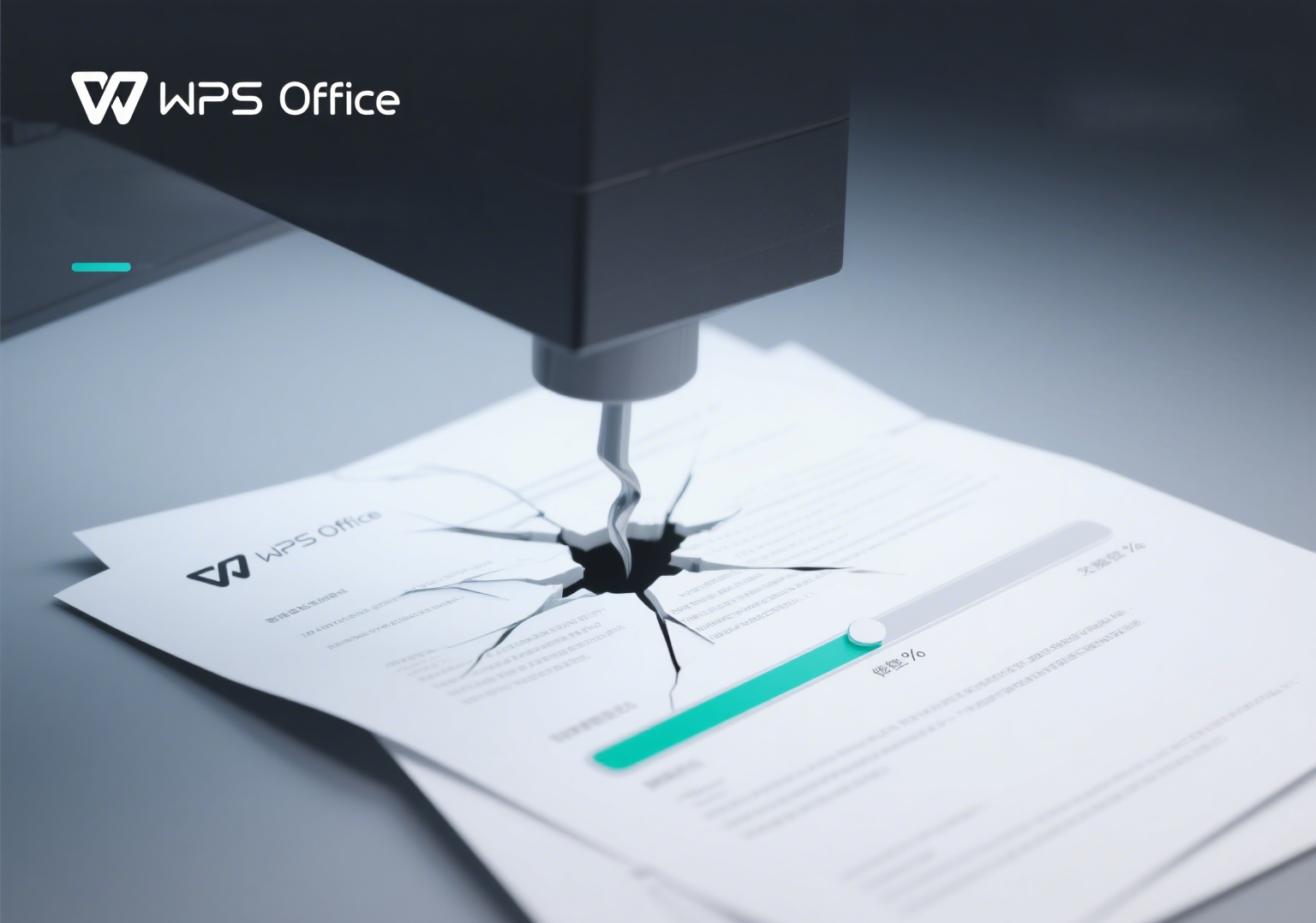
补充说明:关键要点与预防之道
1.强制结束是最后手段: 务必优先尝试温和关闭和等待自动恢复,强制结束一定会丢失未保存数据。养成Ctrl+S的肌肉记忆是王道!
2.大文件是卡顿常客: 处理超大型文档或表格时,卡顿风险显著增加。务必做好文件优化(压缩图片、删除冗余格式、拆分文档)、勤保存,并确保电脑硬件(尤其是内存和SSD)足够支撑。
3.插件是把双刃剑: 第三方插件极大增强功能,但也可能是冲突和不稳定的来源。只安装必需且来源可靠的插件,并保持更新。遇到卡顿,安全模式是判断插件问题的黄金标准。
4.保持更新至关重要: WPS官网会持续发布更新以修复漏洞、提升兼容性和性能。定期检查并更新WPS和你的操作系统、关键驱动程序(尤其是显卡驱动),是预防卡顿的基础。
5.硬件是基础保障: 对于需要频繁处理大型复杂文件的用户,升级硬件(增加内存RAM、使用固态硬盘SSD替代机械硬盘)能带来质的飞跃,显著减少卡顿发生。
6.善用官方资源: 当自助解决无效时,WPS官网是你的坚强后盾:
知识库/帮助中心: 搜索特定错误代码或问题描述,获取官方解决方案。
7.用户社区/论坛: 在社区发帖求助,很多资深用户和官方人员会提供帮助。
8.在线客服: 获取更直接的技术支持(可能需要账户或付费服务)。
9.备份习惯不能少: 除了依赖自动恢复,重要文件务必定期手动备份到不同位置(如U盘、移动硬盘、云盘)。
结语:
WPS卡顿虽烦人,但并非无解难题。通过本文提供的分层解决方案——从紧急抢救未保存工作,到排查特定诱因,再到深度优化软件与系统环境——你能够有效应对绝大多数卡死情况。记住,保持软件更新、合理优化文件、谨慎管理插件、维护良好的系统状态是预防卡顿的关键。养成良好的保存习惯更是守护工作成果的最后防线。下次当WPS再次“凝固”时,希望你能从容应对,快速化解危机,回归顺畅高效的工作体验。
遇到更复杂问题或需要最新官方工具?立即访问WPS官网:https://www.wps.cyou获取支持、下载更新和丰富资源!








